极速PE官网 > 最新动态 >
win8电脑如何将公用网络更改为专用网络
作者:pe系统 2016-01-12
细心的朋友会发现,在win7系统中,我们第一次连接了无线网络之后,系统会弹出一个窗口,询问我们此时连接的网络是属于家庭网络还是公用网络,可能很多朋友对于这个设置并不在意,随意选一个就是,反正不管选择两个,都是可以用的。其实,两者之间是存在很大差别的,如果我们选择家庭网络的话,系统就会将当前的系统默认为安全级别较高的状态,而公用网络的话,则会造成一些操作上的不便,例如很多操作的执行都需要获得相关的权限才可以。那么如何在win8系统中将公用网络修改为专用网络呢?
推荐系统:win8 64位旗舰版下载
1.首先,咱们可以通过控制面板找到网络共享中心,然后看看目前的网络状态,确认连接的是公用网络。
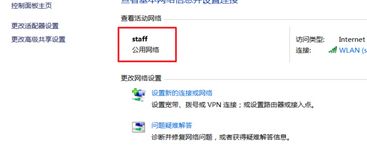
2.咱们通过win+i快捷键打开电脑的charm菜单,然后选择设置,进入设置窗口后,咱们点击最下方的更改电脑设置按钮。
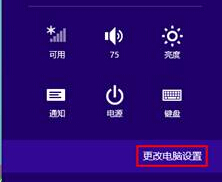
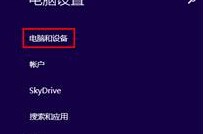
3.在更改电脑设置界面,咱们在左侧的菜单中选择网络,然后选择连接。这样就可以找到当前连接的网络了。

4.单击当前连接的网络,在弹出来的窗口中, 咱们找到查找设备和内容,之后可以看到下面的状态是关闭的,关闭则代表公用网络,而开启则代表专用网络,咱们直接将状态更改到开启即可。

